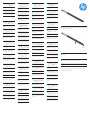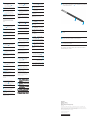1
Nyalakan perangkat Anda dengan
menekan ujung
1
pena ke layar.
Tombol pena
2
berfungsi seperti
tombol kanan pada mouse eksternal.
2
Pegang pena seolah-olah Anda
menulis dengan pena atau pensil
biasa.
3
Untuk menyimpan pena saat
sedang tidak digunakan, masukkan
pena dengan ujungnya terlebih dulu
ke tempat pena pada komputer.
CATATAN: Saat Anda memasukkan pena ke
tempatnya, pastikan ujung pena sudah pas
pada tempatnya.
Untuk maklumat tentang peraturan dan
keselamatan, lihat Maklumat Produk yang
disertakan bersama produk Anda.
1
1
2
2
3
ЗАБЕЛЕЖКА:
1
1
peru
2
2
3
POZNÁMKA:
1
spidsen
1
af pennen mod skærmen.
Penneknappen
2
fungerer på
samme måde som højre knap på en
ekstern mus.
2
Hold om pennen på samme
almindelig pen eller blyant.
3
når du ikke bruger den, skal du
sætte den med spidsen først i
penneholderen på computeren.
BEMÆRK! Når du sætter pennen i
penneholderen, skal du kontrollere, at spidsen
af pennen passer ordentligt i penneholderen.
Se , som fulgte
med dit produkt, for bemærkninger om
1
Schalten Sie das Gerät ein, indem
1
des Stifts
auf den Bildschirm drücken. Die
Stifttaste
2
funktioniert wie die
2
Halten Sie den Stift so, als ob Sie
mit einem normalen Stift schreiben
würden.
3
in den Stifthalter am Computer.
HINWEIS: Wenn Sie den Stift in den Stifthalter
stecken, achten Sie darauf, dass das Ende des
Stifts richtig in den Stifthalter passt.
Informieren Sie sich über die Sicherheits- und
Zulassungshinweise.
die im Lieferumfang
Ihres Produkts enthalten sind.
1
la punta
1
2
funciona como el botón derecho de
2
normal.
3
punta primero) en el soporte para
NOTA:
el soporte.
seguridad, consulte los
1
1
2
2
.
3
ΣΗΜΕΙΩΣΗ:
1
la pointe
1
Le bouton du stylet
2
fonctionne
comme le bouton droit d’une souris
2
stylo standard.
3
dans le compartiment du stylet de
l’ordinateur.
REMARQUE:
dans le compartiment.
Pour obtenir des informations sur la
fourni
1
1
2
funkcionira kao desna
2
3
NAPOMENA:
u dokumentu koji je
1
punta
1
dello stilo sullo schermo. Il
pulsante dello stilo
2
ha la stessa
mouse esterno.
2
Impugnare lo stilo come se si
trattasse di una normale matita o
penna.
3
nel portastilo sul computer.
NOTA:
portastilo, assicurarsi che l’estremità
dello stilo sia inserita correttamente nel
portastilo.
fornita con il prodotto.
1
galu
1
2
poga.
2
3
PIEZĪME.
.
1
1
prie ekrano.
2
2
3
PASTABA.
.
1
1
A toll gombja
2
2
3
MEGJEGYZÉS: Amikor a tollat a tolltartó
A
1
Schakel uw apparaat in door met
de punt
1
scherm te drukken. De penknop
2
werkt net als de rechtermuisknop
2
gewoon potlood.
3
Als u de pen tijdelijk niet gebruikt en
punt eerst) in de penhouder op de
computer
OPMERKING: Als u de pen in de penhouder
die bij het product
1
Slå enheten på
tuppen
1
Pennknappen
2
fungerer som
høyre knapp på en ekstern mus.
2
Hold pennen på samme måte som
eller blyant.
3
Når du ikke bruker pennen, kan du
stikke den med tuppen først
i pennholderen på datamaskinen.
MERK: Når du setter pennen inn i
pennholderen, må du passe på at enden
Se , som fulgte med
produktet, angående opplysninger om
forskrifter og sikkerhet.
1
1
pióra do ekranu.
2
2
3
UWAGA:
produktu.
1
ponta
1
da caneta no ecrã. O botão
da caneta
2
funciona como
2
normal.
3
da caneta no computador.
NOTA: Quando inserir a caneta no suporte
1
a ponta
1
da caneta contra a tela.
O botão da caneta
2
funciona
como o botão direito de um mouse
2
3
no suporte da caneta no computador.
OBSERVAÇÃO:
corretamente no suporte da caneta.
produto.
1
1
pe ecran.
Butonul creionului
2
ca butonul din dreapta al unui
2
3
creion de la computer.
NOTĂ:
, care este inclus cu
produsul.
1
.
1
2
.
2
.
3
.
:ةظحم
.
.
1
1
of the pen against
the screen. The pen button
2
functions like the right button
1
2
2
Hold the pen as if you were writing with a standard pen or
pencil.
3
To store the pen when you are not using it, insert the pen,
NOTE: When you insert the pen in the pen holder, be sure that the end of the
For regulatory and safety notices, refer to the
included with your product.

1
1
2
2
3
ПРИМЕЧАНИЕ.
,
1
hrotu pera
1
pera
2
2
3
POZNÁMKA:
dodanom s produktom.
1
1
Gumb peresa
2
deluje kot desna
2
3
uporabljate, ga s konico naprej
OPOMBA:
1
Käynnistä laitteesi painamalla
1
painike
2
toimii kuten ulkoisen
hiiren oikea painike.
2
3
Kun et käytä kynää, aseta se
kynänpitimeen.
HUOMAUTUS: Kun asetat kynän
toimitetusta
-asiakirjasta.
1
1
Dugme pera
2
2
3
Da
NAPOMENA:
koje
1
Starta enheten genom att trycka
med pennspetsen
1
mot skärmen.
Pennknappen
2
fungerar som
2
3
Sätt pennan med pennspetsen
nedåt i hållaren.
OBS! När du placerar pennan i pennhållaren
ska du se till att pennspetsen sitter korrekt i
pennhållaren.
produkten.
1
เป
ิ
ดใช
้
อ
ุ
ปกรณ
์
ของค
ุ
ณโดยกด ปลายปากกา
1
บนหน
้
าจอ ป
ุ
่
มปากกา
2
ท
�
างาน
เหม
ื
อนป
ุ
่
มขวาของเมาส
์
ภายนอก
2
จ
ั
บปากกาเช
่
นเด
ี
ยวก
ั
บเม
ื
่
อค
ุ
ณเข
ี
ยนด
้
วย
ปากกาหร
ื
อต
ิ
นสอมาตรฐาน
3
ในการเก
็
บปากกาเม
ื
่
อค
ุ
ณไม
่
ได
้
ใช
้
งานแล
้
ว
ให
้
เส
ี
ยบปากกาโดยห
ั
นด
้
านปลายเข
้
าไป
ก
่
อนในท
ี
่
ย
ึ
ดปากกาบนคอมพ
ิ
วเตอร
์
หมายเหต
ุ
: เวลาใส
่
ปากกาเข
้
าในท
ี
่
ย
ึ
ดปากกา ตรวจ
สอบให
้
แน
่
ใจว
่
า ปลายปากกาพอด
ี
ก
ั
บท
ี
่
ย
ึ
ดปากกา
ส�าหร
ั
บประกาศข
้
อก�าหนดและความปลอดภ
ั
ย โปรด
ด
ู
ข
้
อส
ั
งเกตเฉพาะส
ิ
นค
้
า ท
ี
่
มาพร
้
อมก
ั
บผล
ิ
ตภ
ั
ณฑ
์
ของค
ุ
ณ
1
1
2
.
2
3
NOT:
1
1
2
2
3
ПРИМІТКА.
1
1
2
2
3
1
펜촉으로 화면을 눌러
1
장치를
켭니다. 펜 버튼
2
은 외부 마우스의
오른쪽 버튼과 같은 기능을 합니다.
2
일반 펜이나 연필로 글씨를 쓸
때처럼 펜을 잡습니다.
3
펜을 사용하지 않을 때는 펜촉
부분부터 컴퓨터의 펜 홀더에 밀어
넣어 보관합니다.
참고: 펜을 펜 홀더에 넣을 때는 펜의
끝 부분을 펜 홀더에 제대로 맞췄는지
확인해야 합니다.
규정 및 안전 정보를 보려면 제품에
포함되어 있는
제품 고지 사항
을
참조하십시오.
1
将笔尖
1
按向屏幕可打开设备。
手写笔按钮
2
的功能类似于外接
鼠标的右键。
2
手写笔的握法与标准钢笔或铅笔的
握法相同。
3
若要在不使用时存放手写笔,请 将
手 写 笔(笔 尖 向 内)插 入 计 算 机 的
手写笔固定器中。
注:当您将手写笔插入手写笔固定器
时,请确保手写笔的一端完全固定在手
写笔固定器中。
有关管制和安全通告,请参阅产品附带
的《产品通告》。
1
使用筆尖
1
按 向 螢 幕,開 啟 裝
置。手寫筆 按 鈕
2
就如同外接滑
鼠上的右按鈕。
2
握住 手 寫 筆,就 像 使 用 標 準 鋼 筆 或
鉛 筆 書 寫一 樣。
3
若要在不使用時存放手寫筆,請將
手寫筆插入電腦的手寫筆架(先插
入 筆 尖 )。
附註:當您將手寫筆插入手寫筆架中
時,請確定手寫筆的一端完全固定在手
寫筆架中。
如需法規與安全注意事項,請參閱產品
隨附的《產品注意事項》。
1
.
1
2
.
2
.
3
, ,
.
, :הרעה
.
,
.
Specications
Temperature, operating
0°C to 40°C
Relative humidity (noncondensing), operating
The information contained herein is subject to change without notice. The only warranties for HP
liable for technical or editorial errors or omissions contained herein.
1
1
of the pen against
the screen. The pen button
2
functions like the right button
1
2
2
Hold the pen as if you were writing with a standard pen or
pencil.
3
To store the pen when you are not using it, insert the pen,
NOTE: When you insert the pen in the pen holder, be sure that the end of the
For regulatory and safety notices, refer to the
included with your product.
Documenttranscriptie
قم بتشغيل الجهاز عن طريق الضغط تشبه. القلم على الشاشة1 بطرف القلم الزر األيمن في2 وظائف زر .ماوس خارجي 1 1 قلما ً أمسك القلم كما لو كنت تمسك .عاديا أو قلم رصاص ً 2 3 2 ،لتخزين القلم عند عدم استخدامك له في حامل القلم،أوال ً طرفه،أدخل القلم .الموجود على جهاز الكمبيوتر عندما تقوم بإدخال القلم في:مالحظة تأكد من دخول طرف القلم،حامل القلم .بشلك صحيح في حامل القلم ،لالطالع على اإلشعارات التنظيمية والوقائية راجع إشعارات المنتج المرفقة بالمنتج .الخاص بك 1 2 3 Nyalakan perangkat Anda dengan menekan ujung 1 pena ke layar. Tombol pena 2 berfungsi seperti tombol kanan pada mouse eksternal. Pegang pena seolah-olah Anda menulis dengan pena atau pensil biasa. Untuk menyimpan pena saat sedang tidak digunakan, masukkan pena dengan ujungnya terlebih dulu ke tempat pena pada komputer. CATATAN: Saat Anda memasukkan pena ke tempatnya, pastikan ujung pena sudah pas pada tempatnya. Untuk maklumat tentang peraturan dan keselamatan, lihat Maklumat Produk yang disertakan bersama produk Anda. 1 2 3 Включете устройството си, като натиснете писеца 1 на писалката в екрана. Бутонът на писалката 2 функционира като десния бутон на външна мишка. Дръжте писалката така, сякаш пишете със стандартна писалка или молив. За да съхраните писалката, когато не я използвате, поставете писалката с писеца напред в отделението за писалка на компютъра. ЗАБЕЛЕЖКА: Когато поставяте писалката в отделението за писалката, се уверете, че краят на писалката пасва точно в отделението за писалката. За декларации за нормативни разпоредби и безопасност направете справка с Декларациите за продукта, включени към вашия продукт. 1 2 3 Zapněte zařízení přitisknutím hrotu 1 pera na obrazovku. Tlačítko na peru 2 funguje stejně jako pravé tlačítko externí myši. Pero uchopte stejným způsobem, jako při psaní běžným perem nebo tužkou. Pokud pero nepoužíváte a chcete je uložit, vložte je do držáku na počítači hrotem dopředu. POZNÁMKA: Po vložení pera do držáku se ujistěte, zda konec pera správně zapadl do držáku. Informace o předpisech a bezpečnosti jsou uvedeny v dokumentu Důležité informace o produktu dodaném s produktem. 1 2 3 Tænd for enheden ved at trykke spidsen 1 af pennen mod skærmen. Penneknappen 2 fungerer på samme måde som højre knap på en ekstern mus. Hold om pennen på samme måde, som når du skriver med en almindelig pen eller blyant. Hvis du skal opbevare pennen, når du ikke bruger den, skal du sætte den med spidsen først i penneholderen på computeren. BEMÆRK! Når du sætter pennen i penneholderen, skal du kontrollere, at spidsen af pennen passer ordentligt i penneholderen. Se produktunderretningerne, som fulgte med dit produkt, for bemærkninger om lovgivning og sikkerhed. 3 Schalten Sie das Gerät ein, indem Sie mit der Spitze 1 des Stifts auf den Bildschirm drücken. Die Stifttaste 2 funktioniert wie die rechte Taste einer externen Maus. Halten Sie den Stift so, als ob Sie mit einem normalen Stift schreiben würden. Wenn Sie den Stift nicht verwenden, stecken Sie ihn mit der Spitze voran in den Stifthalter am Computer. HINWEIS: Wenn Sie den Stift in den Stifthalter stecken, achten Sie darauf, dass das Ende des Stifts richtig in den Stifthalter passt. Informieren Sie sich über die Sicherheits- und Zulassungshinweise. Diese finden Sie in den Produktmitteilungen, die im Lieferumfang Ihres Produkts enthalten sind. 1 2 3 Encienda su dispositivo presionando la punta 1 del lápiz contra la pantalla. El botón del lápiz 2 funciona como el botón derecho de un mouse externo. Sostenga el lápiz como si estuviera escribiendo con un lápiz o bolígrafo normal. Para guardar el lápiz cuando no lo está utilizando, inserte el lápiz (la punta primero) en el soporte para lápiz del equipo. NOTA: Cuando introduzca el lápiz en el soporte respectivo, asegúrese de que el extremo del lápiz encaje correctamente en el soporte. Para obtener información normativa y de seguridad, consulte los Avisos sobre el producto que se incluyen con su equipo. 1 2 3 Ενεργοποιήστε τη συσκευή πιέζοντας τη μύτη 1 της γραφίδας πάνω στην οθόνη. Το κουμπί της γραφίδας 2 λειτουργεί όπως το δεξί κουμπί ενός εξωτερικού ποντικιού. Κρατήστε τη γραφίδα με τον ίδιο τρόπο, όπως θα γράφατε με ένα συνηθισμένο στιλό ή μολύβι. Για να αποθηκεύσετε τη γραφίδα όταν δεν τη χρησιμοποιείτε, τοποθετήστε τη γραφίδα στη θήκη γραφίδας του υπολογιστή, εισάγοντας πρώτα τη μύτη της. ΣΗΜΕΙΩΣΗ: Κατά την τοποθέτηση της γραφίδας στη θήκη της, βεβαιωθείτε ότι το άκρο της γραφίδας ταιριάζει σωστά στη θήκη. Για τις σημειώσεις κανονισμών και ασφάλειας, ανατρέξτε στο έγγραφο Σημειώσεις για το προϊόν που συνοδεύει το προϊόν σας. 1 2 3 Allumez votre dispositif en appuyant la pointe 1 du stylet contre l’écran. Le bouton du stylet 2 fonctionne comme le bouton droit d’une souris externe. Tenez le stylet de la même façon que lorsque vous écrivez avec un stylo standard. Lorsque vous n’utilisez pas le stylet, insérez-le, la pointe la première, dans le compartiment du stylet de l’ordinateur. REMARQUE : Lorsque vous insérez le stylet dans son compartiment, assurez-vous que l’extrémité du stylet tienne correctement dans le compartiment. Pour obtenir des informations sur la sécurité et les réglementations, reportezvous au document Avis sur le produit fourni avec votre produit. 1 2 3 1 2 3 Olovku držite kao da pišete kemijskom ili običnom olovkom. Da biste olovku pohranili dok je ne koristite, umetnite je u držač olovke na računalu s vrškom prema dolje. NAPOMENA: kada umetnete olovke u držač za olovke, pobrinite se da vršak olovke dobro pristaje u držač za olovke. Obavijesti o propisima i sigurnosti potražite u dokumentu Obavijesti o proizvodu koji je isporučen uz proizvod. Impugnare lo stilo come se si trattasse di una normale matita o penna. Per conservare lo stilo quando non viene utilizzato, infilarlo dalla punta nel portastilo sul computer. NOTA: quando si inserisce la penna nel portastilo, assicurarsi che l’estremità dello stilo sia inserita correttamente nel portastilo. Per le normative e gli avvisi sulla sicurezza, consultare la documentazione Avvisi relativi al prodotto fornita con il prodotto. 1 2 3 Ieslēdziet ierīci, spiežot pildspalvas galu 1 pret ekrānu. Pildspalvas poga 2 darbojas kā ārējās peles labā poga. Turiet pildspalvu, tāpat kā rakstot ar parastu pildspalvu vai zīmuli. Lai glabātu pildspalvu, kamēr to nelietojat, ievietojiet pildspalvu ar galu pa priekšu datora pildspalvas turētājā. PIEZĪME. Kad ievietojat pildspalvu pildspalvas turētājā, pārliecinieties, vai pildspalvas gals pareizi ievietojas tajā. 1 2 3 Slå enheten på ved å trykke tuppen 1 av pennen mot skjermen. Pennknappen 2 fungerer som høyre knapp på en ekstern mus. Hold pennen på samme måte som når du skriver med en vanlig penn eller blyant. Når du ikke bruker pennen, kan du stikke den med tuppen først i pennholderen på datamaskinen. MERK: Når du setter pennen inn i pennholderen, må du passe på at enden av pennen passer i pennholderen. Se Produktmerknader, som fulgte med produktet, angående opplysninger om forskrifter og sikkerhet. 1 2 3 Włącz urządzenie, dociskając końcówkę 1 pióra do ekranu. Przycisk pióra 2 pełni te same funkcje co prawy przycisk myszy zewnętrznej. Pióro należy trzymać tak samo jak zwykłe pióro lub ołówek. 1 1 2 3 Laikykite rašiklį taip, kaip rašydami su standartiniu rašikliu arba pieštuku. Norėdami padėti rašiklį, kai jo nenaudojate, įkiškite iš pradžių galiuką į rašiklio laikiklį kompiuteryje. PASTABA. Dėdami rašiklį į jo laikiklį, užtikrinkite, kad jo galiukas būtų tinkamai į jį įdėtas. Teisinė ir saugos informacija pateikiama pridėtuose Įspėjimuose dėl gaminio. 1 2 3 Az eszköz bekapcsolásához 1 érintse a toll hegyét a képernyőhöz. A toll gombja 2 úgy működik, mint egy külső egér jobb gombja. A tollat úgy tartsa, mint egy normál, íráshoz használt tollat vagy ceruzát. 2 3 2 MEGJEGYZÉS: Amikor a tollat a tolltartó rekeszbe helyezi, ügyeljen rá, hogy a toll vége megfelelően illeszkedjen a tolltartóba. 3 1 2 Schakel uw apparaat in door met de punt 1 van de pen tegen het scherm te drukken. De penknop 2 werkt net als de rechtermuisknop op een externe muis. U houdt de pen op dezelfde manier vast als een gewone pen of een gewoon potlood. Als u de pen tijdelijk niet gebruikt en wilt opbergen, plaatst u de pen (de punt eerst) in de penhouder op de computer OPMERKING: Als u de pen in de penhouder plaatst, zorg er dan voor dat het uiteinde van de pen goed in de penhouder zit. Raadpleeg de informatie over voorschriften en veiligheid. Deze vindt u in de Productkennisgevingen die bij het product zijn meegeleverd. Para guardar a caneta quando não estiver a utilizá-la, insira a caneta, começando pela ponta, no suporte da caneta no computador. Ligue seu dispositivo pressionando a ponta 1 da caneta contra a tela. O botão da caneta 2 funciona como o botão direito de um mouse externo. Segure a caneta como se estivesse escrevendo com uma caneta ou lápis comum. Para armazenar a caneta quando não estiver sendo utilizada, insira a caneta, começando pela sua ponta, no suporte da caneta no computador. OBSERVAÇÃO: Quando você inserir a caneta no suporte da caneta, certifique-se de que a extremidade da caneta se encaixe corretamente no suporte da caneta. Para obter informações regulamentares e de segurança, consulte o documento Avisos sobre o Produto incluído com seu produto. 1 2 3 1 Segure a caneta como se estivesse a escrever com uma caneta ou lápis normal. Para obter avisos de regulamentação e segurança, consulte os Avisos do Produto incluídos com o seu produto. 1 2 Ligue o dispositivo premindo a ponta 1 da caneta no ecrã. O botão da caneta 2 funciona como o botão direito de um rato externo. NOTA: Quando inserir a caneta no suporte de caneta, certifique-se de que a ponta da caneta encaixa corretamente no mesmo. Ha nem használja a tollat, helyezze a számítógépen található tolltartó rekeszbe (a hegyével előre), hogy óvja a sérülésektől. A jogi és biztonsági tudnivalók a termékhez mellékelt A termékkel kapcsolatos tájékoztatás című dokumentumban találhatók. Turn on your device by pressing the tip 1 of the pen against the screen. The pen button 2 functions like the right button on an external mouse. UWAGA: Po włożeniu pióra w uchwyt, sprawdź, czy końcówka jest prawidłowo włożona. Informacje dotyczące przepisów i bezpieczeństwa podano w dokumencie Informacje o produkcie dołączonym do produktu. Įjunkite įrenginį prispausdami rašiklio galiuką 1 prie ekrano. Rašiklio mygtukas 2 veikia kaip dešinysis išorinės pelės mygtukas. 1 Aby przechować nieużywane pióro, włóż je do uchwytu na pióro w komputerze, rozpoczynając od końcówki. Normatīvos un drošības paziņojumus skatiet produkta komplektācijā iekļautajā dokumentā Paziņojumi par produktu. 3 Uključite uređaj naslanjanjem vrha 1 olovke na zaslon. Gumb olovke 2 funkcionira kao desna tipka na vanjskom mišu. Accendere il dispositivo premendo la punta 1 dello stilo sullo schermo. Il pulsante dello stilo 2 ha la stessa funzione del pulsante destro di un mouse esterno. Porniţi dispozitivul apăsând cu vârful creionului 1 pe ecran. Butonul creionului 2 funcţionează ca butonul din dreapta al unui mouse extern. Ţineţi creionul ca şi când aţi scrie cu un creion obişnuit. Pentru a păstra creionul când nu îl utilizaţi, introduceţi creionul cu vârful înainte în suportul pentru creion de la computer. NOTĂ: Când introduceţi creionul în suportul de creion, asiguraţi-vă că vârful creionului se potriveşte corect în suportul acestuia. Pentru notificări despre reglementări şi despre siguranţă, consultaţi documentul Notificări despre produs, care este inclus cu produsul. 2 Hold the pen as if you were writing with a standard pen or pencil. 3 To store the pen when you are not using it, insert the pen, tip first, into the pen holder on the computer. NOTE: When you insert the pen in the pen holder, be sure that the end of the pen fits properly in the pen holder. For regulatory and safety notices, refer to the Product Notices included with your product. 1 2 3 Включите устройство, нажав кончиком 1 ручки на экран. Функции кнопки пера 2 аналогичны функциям правой кнопки внешней мыши. Держите перо также, как держите обычную ручку или карандаш. Для хранения пера, когда оно не используется, поместите перо наконечником вперед в держатель пера на компьютере. ПРИМЕЧАНИЕ. При установке пера в держатель убедитесь, что конец пера должным образом закреплен в держателе. Уведомления о соответствии нормам и требованиям к безопасности см. в документе Примечания к продуктам, который входит в комплект поставки изделия. 1 2 3 Zapnite zariadenie pritlačením hrotu pera 1 o obrazovku. Tlačidlo pera 2 plní rovnakú funkciu ako pravé tlačidlo externej myši. Pero držte rovnako, ako keď píšete obyčajným perom alebo ceruzkou. Ak chcete pero uložiť, keď ho nepoužívate, vložte pero hrotom napred do držiaka pera v počítači. POZNÁMKA: Po vložení pera do držiaka pera sa uistite, že koniec pera zapadne do držiaka pera. Regulačné a bezpečnostné upozornenia nájdete v dokumente Oznámenia o výrobku dodanom s produktom. 1 2 3 Napravo vklopite tako, da s konico 1 peresa pritisnete na zaslon. Gumb peresa 2 deluje kot desna tipka zunanje miške. 1 2 3 OPOMBA: ko vstavite pero v držalo za pero, se prepričajte, da se konec peresa pravilno prilega v držalo za pero. 1 เปิ ดใช้ อุปกรณ์ของคุณโดยกด ปลายปากกา 1 บนหน้ าจอ ปุ่ มปากกา 2 ท� ำ งาน ์ ายนอก เหมื อ นปุ่ มขวาของเมาส ภ 2 3 จั บปากกาเช่น เดี ย วกั บเมื่ อคุ ณ เขี ย นด้ ว ย ปากกาหรือ ติ น สอมาตรฐาน สำ�หรั บประกาศข้ อกำ�หนดและความปลอดภั ย โปรด ดู ข้อสังเกตเฉพาะสินค้า ที่มาพร้อมกั บผลิ ตภั ณฑ์ ของคุณ 1 2 3 Kalemi, normal bir kalemle yazıyormuş gibi tutun. Kullanmadığınız sırada kalemi saklamak için, kalemi, ucu önde olacak şekilde bilgisayarın kalem tutucusuna yerleştirin. Увімкніть пристрій, натиснувши кінчиком 1 олівця на екран. Кнопка олівця 2 функціонує так само, як і права кнопка зовнішньої миші. Тримайте олівець так, як зазвичай тримаєте звичайну ручку чи олівець, коли пишете. 3 Kun et käytä kynää, aseta se säilöön kärki edellä tietokoneen kynänpitimeen. ПРИМІТКА. Під час вставлення олівця у тримач переконайтеся, що його кінчик добре входить у тримач. Katso viranomaisten ilmoitukset ja turvallisuusohjeet tuotteen mukana toimitetusta Tuotetta koskevat ilmoitukset -asiakirjasta. Uključite uređaj tako što ćete pritisnuti vrh 1 pera uz ekran. Dugme pera 2 funkcioniše kao desno dugme na spoljašnjem mišu. Držite pero kao da pišete standardnim perom ili olovkom. 2 3 펜촉으로 화면을 눌러 1 장치를 켭니다. 펜 버튼 2 은 외부 마우스의 오른쪽 버튼과 같은 기능을 합니다. Якщо олівець не використовується, вставте його (спершу кінчик) у тримач для олівця комп’ютера. 1 일반 펜이나 연필로 글씨를 쓸 때처럼 펜을 잡습니다. Turn on your device by pressing the tip 1 of the pen against the screen. The pen button 2 functions like the right button on an external mouse. 펜을 사용하지 않을 때는 펜촉 부분부터 컴퓨터의 펜 홀더에 밀어 넣어 보관합니다. 참고: 펜을 펜 홀더에 넣을 때는 펜의 끝 부분을 펜 홀더에 제대로 맞췄는지 확인해야 합니다. 규정 및 안전 정보를 보려면 제품에 포함되어 있는 제품 고지 사항을 참조하십시오. 1 2 3 若要在不使用时存放手写笔,请将 手写笔(笔尖向内)插入计算机的 手写笔固定器中。 有关管制和安全通告,请参阅产品附带 的《产品通告》。 2 3 1 手写笔的握法与标准钢笔或铅笔的 握法相同。 注:当您将手写笔插入手写笔固定器 时,请确保手写笔的一端完全固定在手 写笔固定器中。 1 2 将笔尖 1 按向屏幕可打开设备。 手写笔按钮 2 的功能类似于外接 鼠标的右键。 使用筆尖 1 按向螢幕,開啟裝 置。手寫筆按鈕 2 就如同外接滑 鼠上的右按鈕。 握住手寫筆,就像使用標準鋼筆或 鉛筆書寫一樣。 若要在不使用時存放手寫筆,請將 手寫筆插入電腦的手寫筆架(先插 入筆尖)。 如需法規與安全注意事項,請參閱產品 隨附的《產品注意事項》。 הפעל את המכשיר שלך באמצעות לחיצה הלחצן שעל העט. העט על המסך1 עם מתפקד באופן דומה ללחצן הימני2 .בעכבר חיצוני 1 החזק את העט כאילו אתה כותב בעט או .בעפרון רגילים 2 3 כדי לאחסן את העט כאשר אינך משתמש כשהקצה מוביל לתוך, הכנס את העט,בו .מחזיק העט שבמחשב Pidä kynää samalla tavalla kuin kirjoittaessasi tavallisella kynällä. HUOMAUTUS: Kun asetat kynän pidikkeeseen, varmista, että kynän pää sopii pidikkeeseen hyvin. 1 附註:當您將手寫筆插入手寫筆架中 時,請確定手寫筆的一端完全固定在手 寫筆架中。 Yasal düzenleme ve güvenlik bilgileri için, ürününüzle birlikte verilen Ürün Bildirimleri’ne başvurun. 2 2 3 Kalemin ucunu ekrana bastırarak 1 aygıtınızı açın. Kalem düğmesi, 2 harici farenin sağ düğmesi gibi işlev görür. NOT: Kalemi kalem tutucuya taktığınızda, kalemin ucunun kalem tutucuya doğru şekilde uyduğundan emin olun. 1 1 ในการเก็ บ ปากกาเมื่ อคุ ณ ไม่ ไ ด้ ใช้ ง านแล้ ว ให้ เ สีย บปากกาโดยหั นด้ า นปลายเข้ า ไป ก่อ นในที่ ยึ ด ปากกาบนคอมพิ ว เตอร ์ หมายเหตุ: เวลาใส่ปากกาเข้ าในที่ยึดปากกา ตรวจ สอบให้ แน่ ใจว่า ปลายปากกาพอดี กับที่ยึดปากกา 1 2 3 Förvara pennan i pennhållaren på datorn när du inte använder den. Sätt pennan med pennspetsen nedåt i hållaren. Myndighets- och säkerhetsinformation finns i Produktmeddelanden som medföljer produkten. Za upravna in varnostna obvestila glejte Obvestila o izdelku, priložena vašemu izdelku. Käynnistä laitteesi painamalla 1 kynän kärkeä näyttöä vasten. Kynän painike 2 toimii kuten ulkoisen hiiren oikea painike. Håll pennan som en vanlig blyertseller kulspetspenna när du skriver. OBS! När du placerar pennan i pennhållaren ska du se till att pennspetsen sitter korrekt i pennhållaren. Pero držite tako, kot bi pisali z običajnim peresom ali svinčnikom. Če želite pospraviti pero, ko ga ne uporabljate, ga s konico naprej vstavite v držalo za pero na računalniku. Starta enheten genom att trycka med pennspetsen 1 mot skärmen. Pennknappen 2 fungerar som höger knapp på en extern mus. 2 Hold the pen as if you were writing with a standard pen or pencil. 3 To store the pen when you are not using it, insert the pen, tip first, into the pen holder on the computer. NOTE: When you insert the pen in the pen holder, be sure that the end of the pen fits properly in the pen holder. For regulatory and safety notices, refer to the Product Notices included with your product. בדוק כדי, בעת הכנסת העט למחזיק העט:הערה .לוודא שקצה העט ממוקם כראוי במחזיק העט עיין במסמך הודעות,להודעות תקינה ובטיחות .בנוגע למוצר המצורף למוצר שברשותך Зауваження щодо дотримання законодавства та правил техніки безпеки див. у документі Зауваження щодо використання виробу, який входить у комплект постачання. 1 1 2 2 3 Da biste odložili pero kad ga ne koristite, ubacite ga u držač za pero na računaru, vrhom nadole. NAPOMENA: Kad ubacujete pero u držač, vodite računa o tome da kraj pera dobro nalegne u držač. Obaveštenja o propisima i bezbednosti potražite u Napomenama o proizvodu koje se dobijaju uz proizvod. Specifications Temperature, operating 0°C to 40°C (32°F to 104°F) Relative humidity (noncondensing), operating 10% to 90% The information contained herein is subject to change without notice. The only warranties for HP products and services are set forth in the express warranty statements accompanying such products and services. Nothing herein should be construed as constituting an additional warranty. HP shall not be liable for technical or editorial errors or omissions contained herein. © Copyright 2015 HP Development Company, L.P. Second Edition: September 2015 First Edition: August 2015 840846-B22-
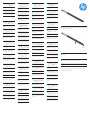 1
1
-
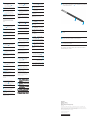 2
2
in andere talen
- English: HP Elite x2 1011 Pen Quick start guide
- italiano: HP Elite x2 1011 Pen Guida Rapida
- русский: HP Elite x2 1011 Pen Инструкция по началу работы
- français: HP Elite x2 1011 Pen Guide de démarrage rapide
- español: HP Elite x2 1011 Pen Guía de inicio rápido
- Deutsch: HP Elite x2 1011 Pen Schnellstartanleitung
- português: HP Elite x2 1011 Pen Guia rápido
- slovenčina: HP Elite x2 1011 Pen Stručná príručka spustenia
- dansk: HP Elite x2 1011 Pen Hurtig start guide
- suomi: HP Elite x2 1011 Pen Pikaopas
- čeština: HP Elite x2 1011 Pen Rychlý návod
- svenska: HP Elite x2 1011 Pen Snabbstartsguide
- Türkçe: HP Elite x2 1011 Pen Hızlı başlangıç Kılavuzu
- polski: HP Elite x2 1011 Pen Skrócona instrukcja obsługi
- română: HP Elite x2 1011 Pen Ghid de inițiere rapidă